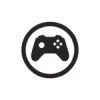Cách tối ưu hóa PC để chơi game mượt mà hơn
Cách tối ưu hóa PC để chơi game mượt mà hơn – Bạn đang gặp phải tình trạng giật, lag khi chơi game trên PC? Điều này không chỉ làm gián đoạn trải nghiệm chơi game mà còn gây ra sự ức chế. Vậy làm thế nào để khắc phục tình trạng này? Câu trả lời chính là tối ưu hóa PC! Bài viết này sẽ cung cấp cho bạn những mẹo và thủ thuật hữu ích để giúp PC của bạn chạy mượt mà hơn khi chơi game, mang đến trải nghiệm giải trí tuyệt vời.
Cách tối ưu hóa PC để chơi game mượt mà hơn là gì? Bài viết dưới đây sẽ giải thích cho bạn:
Phần mềm
Cập nhật Driver
Driver là phần mềm kết nối giữa phần cứng và hệ điều hành. Việc cập nhật driver thường xuyên, đặc biệt là driver card đồ họa, chipset và các thành phần liên quan đến game, là vô cùng quan trọng. Driver mới thường được tối ưu hóa hiệu năng, sửa lỗi và hỗ trợ các công nghệ mới, giúp game chạy mượt mà và ổn định hơn.

Để cập nhật driver, bạn có thể sử dụng phần mềm hỗ trợ từ nhà sản xuất card đồ họa (như NVIDIA GeForce Experience hay AMD Radeon Software) hoặc truy cập trực tiếp vào trang chủ của nhà sản xuất để tải về phiên bản mới nhất. Lưu ý, hãy chắc chắn tải đúng driver tương thích với hệ điều hành và phần cứng của bạn để tránh gặp sự cố.
Tắt các ứng dụng chạy ngầm
Nhiều ứng dụng thường chạy ngầm trên hệ thống, tiêu tốn tài nguyên như RAM và CPU, gây ảnh hưởng đến hiệu năng chơi game. Ví dụ như trình duyệt web với nhiều tab đang mở, các phần mềm chat, download, hay ứng dụng diệt virus… Việc tắt bớt các ứng dụng không cần thiết khi chơi game sẽ giải phóng tài nguyên cho game, giúp game chạy mượt mà hơn.
Bạn có thể tắt các ứng dụng chạy ngầm bằng cách truy cập vào Task Manager (Ctrl + Shift + Esc), chọn tab Processes và kết thúc các ứng dụng không cần thiết. Ngoài ra, bạn cũng có thể sử dụng các phần mềm hỗ trợ quản lý ứng dụng chạy ngầm để tự động tắt các ứng dụng khi chơi game.
Tối ưu hóa cài đặt game
Hầu hết các game hiện nay đều cung cấp nhiều tùy chọn đồ họa cho phép bạn điều chỉnh chất lượng hình ảnh. Việc tối ưu hóa cài đặt game phù hợp với cấu hình PC sẽ giúp cân bằng giữa hiệu năng và chất lượng hình ảnh, mang đến trải nghiệm chơi game mượt mà mà vẫn đảm bảo hình ảnh đẹp mắt.
Bạn có thể thử giảm độ phân giải, tắt các hiệu ứng đồ họa nặng như đổ bóng, khử răng cưa… để tăng FPS (số khung hình trên giây). Đối với các PC cấu hình thấp, việc giảm cài đặt đồ họa là rất cần thiết để game chạy mượt mà. Ngược lại, với PC cấu hình cao, bạn có thể tăng cài đặt đồ họa để tận hưởng hình ảnh đẹp mắt hơn.
Sử dụng Game Booster
Game Booster là phần mềm chuyên dụng giúp tối ưu hóa hệ thống để chơi game. Các phần mềm này thường hoạt động bằng cách tắt các ứng dụng chạy ngầm, giải phóng RAM, ưu tiên tài nguyên cho game và tối ưu hóa kết nối mạng. Sử dụng Game Booster có thể giúp tăng FPS và giảm thiểu tình trạng giật lag khi chơi game.
Một số phần mềm Game Booster phổ biến bao gồm Razer Cortex, Wise Game Booster, AVG PC TuneUp… Bạn có thể lựa chọn phần mềm phù hợp với nhu cầu và cấu hình PC của mình. Hãy tìm hiểu cách sử dụng và tùy chỉnh Game Booster hiệu quả để đạt được hiệu năng tốt nhất.

Phần cứng
Nâng cấp RAM
RAM (Random Access Memory) là bộ nhớ tạm thời của máy tính, nơi lưu trữ dữ liệu của các chương trình đang chạy, bao gồm cả game. Dung lượng RAM càng lớn, máy tính càng có khả năng xử lý nhiều tác vụ cùng lúc, giúp game chạy mượt mà hơn. Đặc biệt, với các game nặng hiện nay, dung lượng RAM rất quan trọng để đảm bảo hiệu năng.
Đa số các game hiện nay yêu cầu tối thiểu 8GB RAM, và 16GB RAM được khuyến nghị cho trải nghiệm chơi game tốt hơn. Nếu PC của bạn có dung lượng RAM thấp, việc nâng cấp RAM là một trong những cách hiệu quả nhất để cải thiện hiệu năng chơi game. Khi chọn mua RAM, hãy chú ý đến tốc độ bus và độ trễ (CAS Latency) của RAM, chọn loại RAM tương thích với mainboard của bạn.
Nâng cấp Card đồ họa
Card đồ họa (GPU) là thành phần quan trọng nhất trong việc xử lý hình ảnh game. Card đồ họa càng mạnh, khả năng xử lý đồ họa càng cao, giúp game hiển thị hình ảnh đẹp mắt và mượt mà hơn. Việc nâng cấp card đồ họa là một trong những cách hiệu quả nhất để cải thiện hiệu năng chơi game, đặc biệt là đối với các game đòi hỏi cấu hình cao.
Trên thị trường hiện nay có rất nhiều loại card đồ họa từ NVIDIA và AMD với nhiều mức giá và hiệu năng khác nhau. Hãy lựa chọn card đồ họa phù hợp với nhu cầu chơi game và ngân sách của bạn. Trước khi mua, hãy tìm hiểu kỹ về hiệu năng của card đồ họa, khả năng tương thích với mainboard và nguồn điện của PC.
Sử dụng ổ cứng SSD
Ổ cứng SSD (Solid State Drive) có tốc độ đọc ghi dữ liệu nhanh hơn rất nhiều so với ổ cứng HDD (Hard Disk Drive) truyền thống. Việc sử dụng SSD giúp giảm thời gian load game, tăng tốc độ truy xuất dữ liệu trong game, giúp game chạy mượt mà hơn và giảm thiểu tình trạng giật lag.
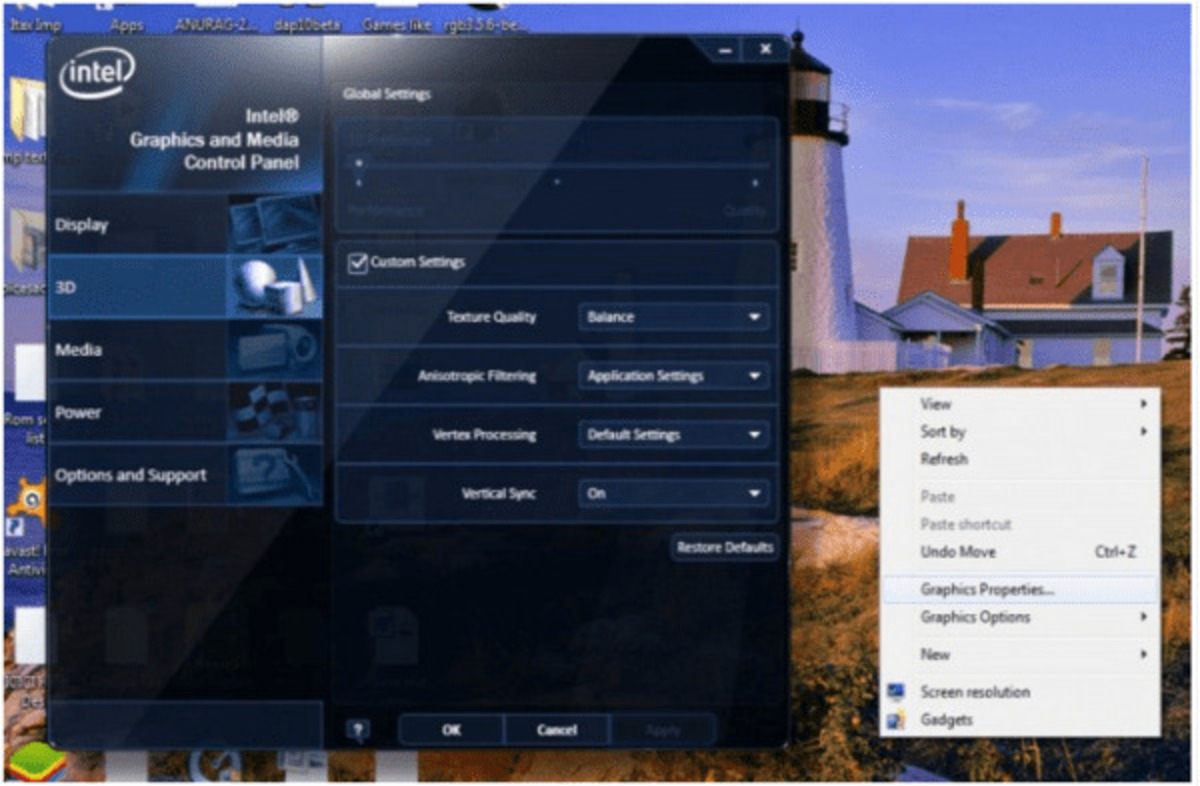
Nếu bạn đang sử dụng ổ cứng HDD, hãy cân nhắc nâng cấp lên SSD. Bạn có thể cài đặt hệ điều hành và game trên SSD để tận dụng tối đa tốc độ của nó. Hiện nay, giá thành của SSD đã giảm đáng kể, nên việc nâng cấp lên SSD là một lựa chọn hợp lý để cải thiện hiệu năng PC.
Các mẹo khác
Giám sát nhiệt độ
Nhiệt độ cao là kẻ thù của hiệu năng và tuổi thọ của các linh kiện PC, đặc biệt là CPU và GPU. Khi chơi game, các linh kiện này hoạt động hết công suất, sinh ra nhiều nhiệt. Nếu nhiệt độ quá cao, hiệu năng của PC sẽ bị giảm sút, thậm chí có thể gây ra hiện tượng treo máy, đóng băng ứng dụng.
Bạn có thể sử dụng các phần mềm giám sát nhiệt độ như HWMonitor, MSI Afterburner… để theo dõi nhiệt độ của CPU và GPU khi chơi game. Nhiệt độ lý tưởng cho CPU và GPU khi hoạt động nên dưới 80 độ C. Nếu nhiệt độ quá cao, bạn cần kiểm tra hệ thống tản nhiệt, vệ sinh PC hoặc cân nhắc nâng cấp hệ thống tản nhiệt.
Vệ sinh PC
Bụi bẩn bám trên các linh kiện PC, đặc biệt là quạt tản nhiệt, có thể làm giảm hiệu quả tản nhiệt, gây ra hiện tượng quá nhiệt. Việc vệ sinh PC định kỳ sẽ giúp loại bỏ bụi bẩn, giúp hệ thống tản nhiệt hoạt động hiệu quả hơn, giúp PC hoạt động ổn định và tăng tuổi thọ cho các linh kiện.
Bạn nên vệ sinh PC ít nhất 3 tháng một lần, hoặc thường xuyên hơn nếu môi trường sử dụng nhiều bụi bẩn. Khi vệ sinh PC, hãy sử dụng các dụng cụ chuyên dụng như chổi quét bụi, bóng thổi bụi… và cẩn thận để tránh làm hỏng các linh kiện.
Quản lý dung lượng ổ cứng
Dung lượng ổ cứng đầy cũng có thể ảnh hưởng đến hiệu năng của PC, đặc biệt là khi chơi game. Khi ổ cứng gần đầy, tốc độ đọc ghi dữ liệu sẽ bị giảm sút, gây ra hiện tượng giật lag khi chơi game.
Bạn nên thường xuyên kiểm tra dung lượng ổ cứng và giải phóng dung lượng bằng cách xóa các file không cần thiết, gỡ bỏ các ứng dụng không sử dụng, chuyển dữ liệu sang ổ cứng khác… Bạn cũng có thể sử dụng các phần mềm quản lý dung lượng ổ cứng để giúp bạn dễ dàng quản lý và giải phóng dung lượng ổ cứng.
Một số câu hỏi thường gặp (FAQ)
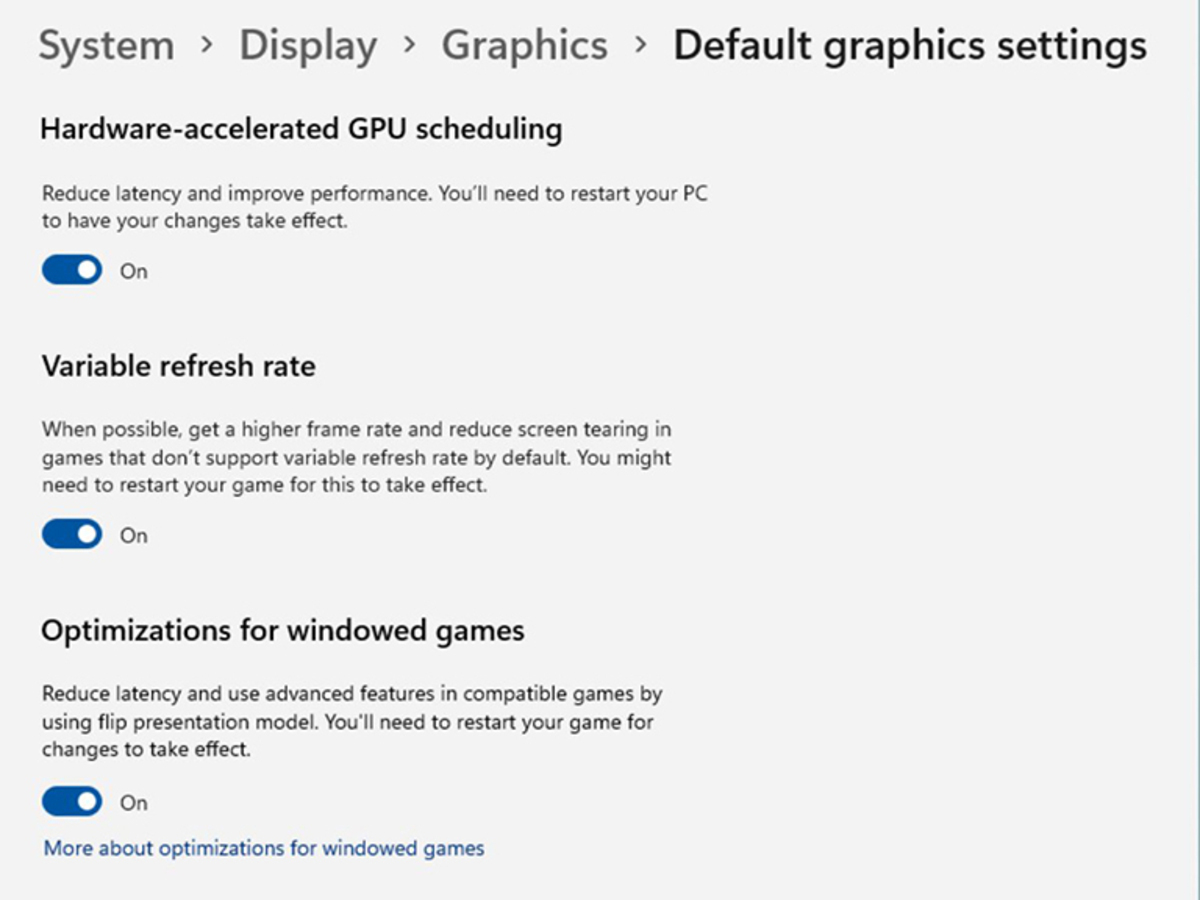
Tại sao game của tôi bị lag?
Game bị lag có thể do nhiều nguyên nhân, bao gồm cấu hình PC không đủ mạnh, driver cũ, nhiều ứng dụng chạy ngầm, nhiệt độ CPU/GPU cao, ổ cứng đầy… Hãy kiểm tra từng nguyên nhân và áp dụng các phương pháp tối ưu hóa đã đề cập trong bài viết để khắc phục tình trạng lag.
Tôi nên nâng cấp RAM hay card đồ họa trước?
Điều này phụ thuộc vào cấu hình PC hiện tại của bạn và loại game bạn muốn chơi. Nếu PC của bạn có dung lượng RAM thấp (dưới 8GB) và bạn thường xuyên chơi game, việc nâng cấp RAM sẽ mang lại hiệu quả rõ rệt. Nếu bạn chơi các game đòi hỏi cấu hình đồ họa cao và card đồ họa của bạn đã cũ, việc nâng cấp card đồ họa sẽ là lựa chọn tốt hơn.
Dung lượng RAM bao nhiêu là đủ để chơi game?
8GB RAM là dung lượng tối thiểu cho hầu hết các game hiện nay. Tuy nhiên, 16GB RAM được khuyến nghị cho trải nghiệm chơi game tốt hơn, đặc biệt là đối với các game nặng. Nếu bạn muốn chơi game mượt mà và sử dụng nhiều ứng dụng cùng lúc, bạn có thể cân nhắc nâng cấp lên 32GB hoặc nhiều hơn.
SSD có thực sự giúp cải thiện hiệu năng game?
Có, SSD giúp cải thiện đáng kể hiệu năng game bằng cách giảm thời gian load game và tăng tốc độ truy xuất dữ liệu. Nếu bạn đang sử dụng ổ cứng HDD, việc nâng cấp lên SSD sẽ mang lại hiệu quả rõ rệt trong việc cải thiện hiệu năng chơi game.
Tôi nên vệ sinh PC bao lâu một lần?
Bạn nên vệ sinh PC ít nhất 3 tháng một lần, hoặc thường xuyên hơn nếu môi trường sử dụng nhiều bụi bẩn. Việc vệ sinh PC định kỳ sẽ giúp hệ thống tản nhiệt hoạt động hiệu quả hơn, giúp PC hoạt động ổn định và tăng tuổi thọ cho các linh kiện.
Kết luận
Tối ưu hóa PC để chơi game mượt mà hơn là một quá trình kết hợp nhiều yếu tố, từ phần mềm đến phần cứng. Bằng cách áp dụng các mẹo và thủ thuật đã đề cập trong bài viết, bạn có thể cải thiện đáng kể hiệu năng chơi game và tận hưởng trọn vẹn những phút giây giải trí trên PC của mình.
Hãy nhớ kiên nhẫn và thử nghiệm các phương pháp khác nhau để tìm ra giải pháp tối ưu nhất cho PC của bạn. Chúc bạn có những trải nghiệm chơi game mượt mà và thú vị!
Xem thêm: Không gian Tết, Game VLTK 1 Mobile: Cách kiếm tiền hiệu quả trong game